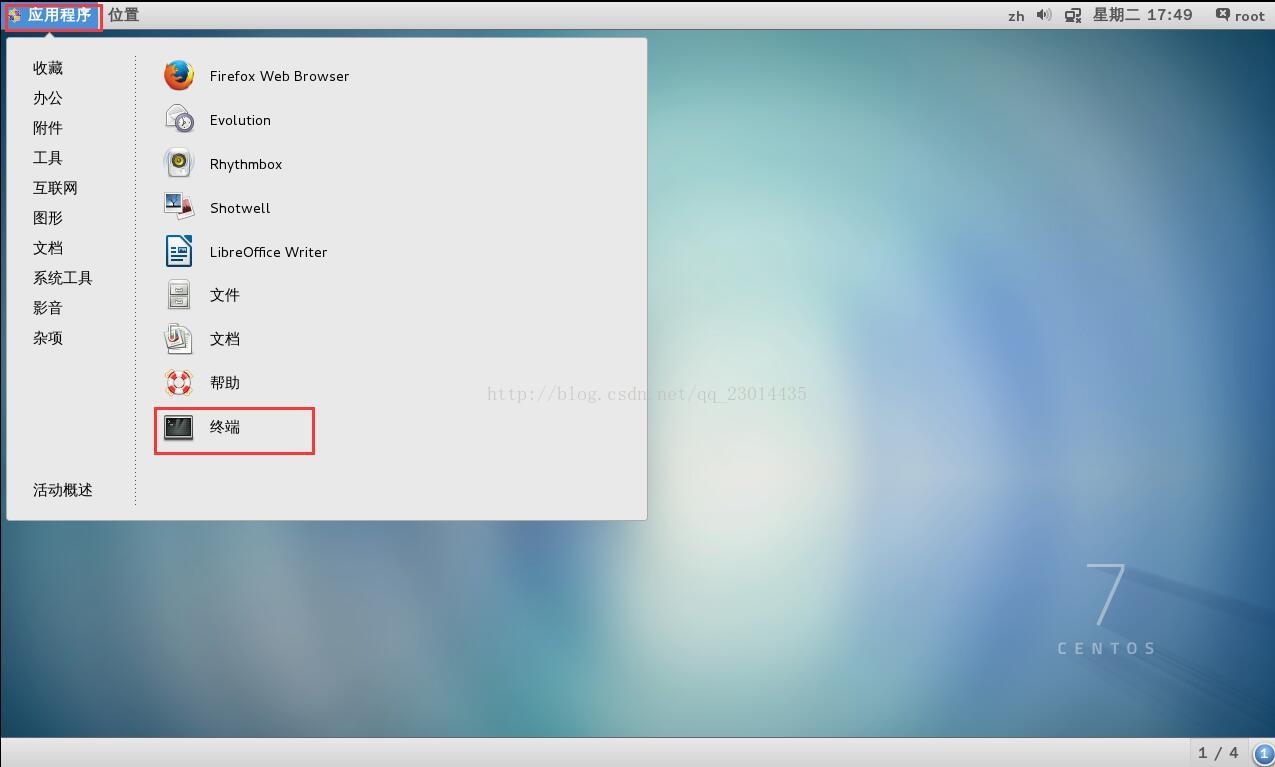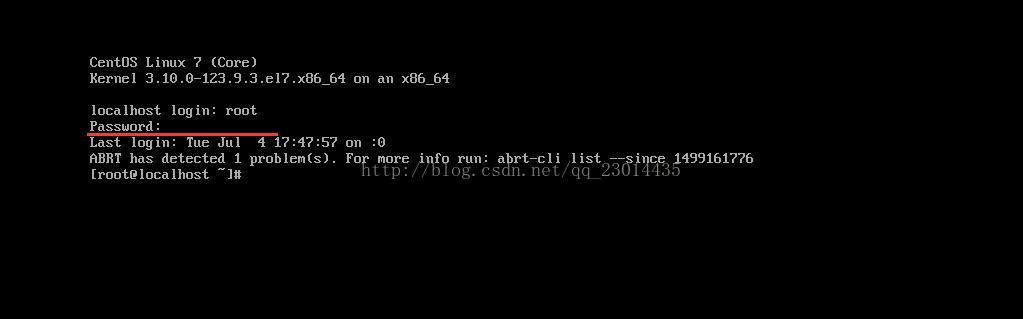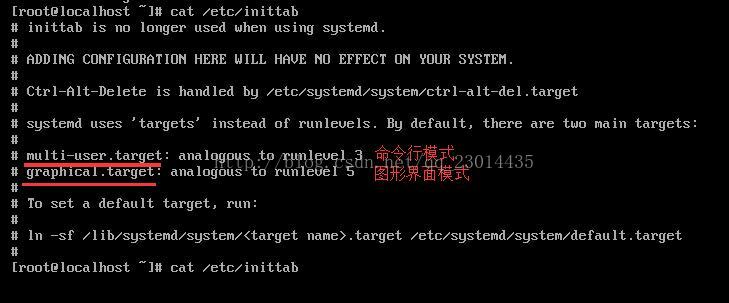在VMware上安裝centOS7後不能進入圖形介面(命令列)
第一種:VMware的版本過低不支援
作者的VMware版本:workstations 10,對centOS7的支援不夠
VMware解決辦法很簡單,下載最新版的VMware workstations 12 pro,對centOS7完美支援,虛擬機器安裝完成後即出現圖形介面
第二種:安裝時沒有安裝圖形介面
安裝centos伺服器版本的時候,系統預設沒安裝 CentOS 的圖形介面程式,解決方案如下:
1.在命令列下輸入下面的命令來安裝 Gnome 包
$sudoyum
groupinstall"GNOME
Desktop""Graphical
Administration Tools"
2. 更新系統的執行級別
如果你想在系統下次啟動的時候自動進入圖形介面,那麼我們需要更改系統的執行級別,輸入下面的命令來啟用圖形介面。
$sudoln-sf/lib/systemd/system/runlevel5.target /etc/systemd/system/default.target
3. 重啟系統
當系統再次啟動的時候,就會預設進入圖形介面。
附:centOS7的命令列模式與圖形介面相互切換
終端輸入“init 3”回車進入命令列模式
登入成功後
# systemctl get-default //獲取當前系統啟動模式
檢視配置檔案
# cat /etc/inittab
通過以上顯示,目前系統為命令列模式
更改模式命令:systemctl set-default graphical.target由命令列模式更改為圖形介面模式
systemctl set-default multi-user.target由圖形介面模式更改為命令列模式
更改後驗證是否正確 shutdown -r now